اگر آپ فوٹوشاپ میں فونٹس شامل کرنے کے طریقے تلاش کر رہے ہیں تو نیچے دیے گئے مضمون کو دیکھیں۔ یہ مضمون آپ کی رہنمائی کرے گا کہ فوٹوشاپ میں تیزی سے نئے فونٹس کیسے شامل کیے جائیں، جس سے آپ کو فوٹوشاپ میں مزید موثر طریقے سے ترمیم اور ڈیزائن کرنے میں مدد ملے گی۔
 |
فوٹوشاپ میں فونٹس کو ایک ساتھ کیسے شامل کریں۔
فوٹوشاپ میں ایک ساتھ نئے فونٹس شامل کرنا آپ کو اپنے ڈیزائن کے لیے آزادانہ طور پر مختلف فونٹس کا انتخاب کرنے کی اجازت دیتا ہے۔ فوٹوشاپ میں ایک ساتھ فونٹ شامل کرنے کے لیے، براہ کرم نیچے دیے گئے مراحل کو دیکھیں۔
مرحلہ 1: سب سے پہلے گوگل پر جائیں اور فوٹوشاپ کے لیے خوبصورت فونٹس ڈاؤن لوڈ کرنے کے لیے سرچ باکس میں "ڈاؤن لوڈ خوبصورت فونٹس" ٹائپ کریں۔ اپنے کمپیوٹر پر ڈاؤن لوڈ کرنے کے لیے معروف ویب سائٹس سے خوبصورت اور متاثر کن فونٹس کا انتخاب کریں۔
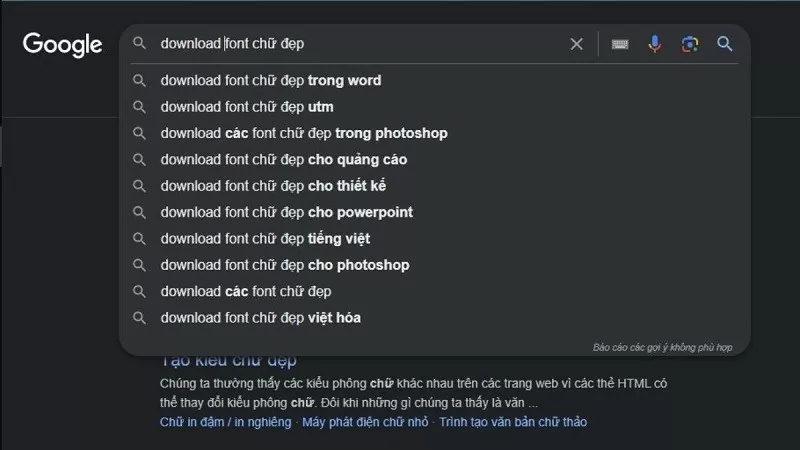 |
مرحلہ 2: ڈاؤن لوڈ کردہ فونٹس آپ کے کمپیوٹر پر ایک کمپریسڈ فائل میں محفوظ ہو جائیں گے۔ ڈاؤن لوڈ کردہ فونٹ فائل تلاش کریں اور فونٹس استعمال کرنے کے لیے اسے نکالیں۔
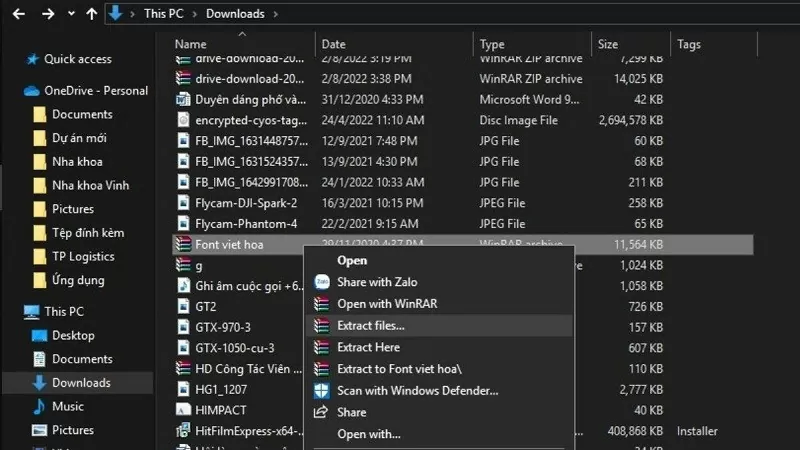 |
مرحلہ 3: فونٹ فائلوں کو کامیابی کے ساتھ نکالنے کے بعد، فونٹس والے فولڈر کو تلاش کریں اور انہیں اپنے سسٹم میں انسٹال کرنے کے لیے "انسٹال کریں" پر کلک کریں۔ متبادل طور پر، آپ تمام ڈاؤن لوڈ کردہ فونٹس کو کاپی کر کے انہیں "C:WindowsFonts" فولڈر میں چسپاں کر سکتے ہیں۔
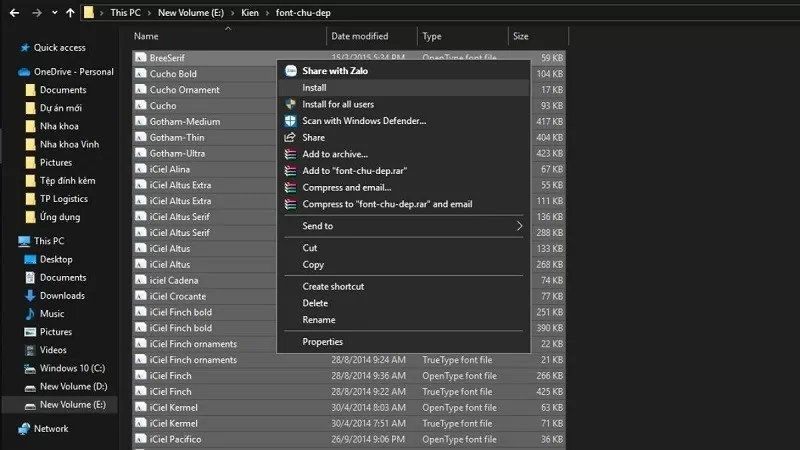 |
مرحلہ 4: ایک بار جب آپ اپنے کمپیوٹر سسٹم میں نئے فونٹس کا اضافہ کر لیتے ہیں، اب آپ اپنے کمپیوٹر پر انسٹال کردہ سافٹ ویئر میں ڈاؤن لوڈ کردہ فونٹس استعمال کر سکتے ہیں۔ فوٹوشاپ کھولیں اور اپنے آرٹ ورک میں استعمال کرنے کے لیے اپنا پسندیدہ فونٹ منتخب کریں۔
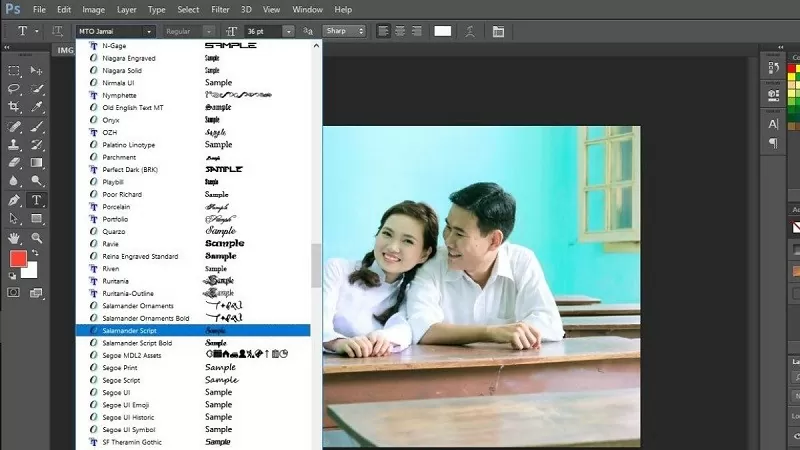 |
گوگل فونٹس کا استعمال کرتے ہوئے فوٹوشاپ میں فونٹس کیسے شامل کریں۔
آپ گوگل فونٹس کا استعمال کرتے ہوئے فوٹوشاپ میں نئے فونٹس بھی شامل کر سکتے ہیں، یہ ایک طریقہ ہے جسے بہت سے لوگ اس کی سہولت اور رفتار کی وجہ سے منتخب کرتے ہیں۔
مرحلہ 1: پہلے، https://fonts.google.com/?preview.text_type=custom پر گوگل فونٹس پر جائیں۔ لنک پر آنے کے بعد، اپنی پسند کا فونٹ تلاش کریں اور اسے ڈاؤن لوڈ کرنے کے لیے اس پر کلک کریں۔
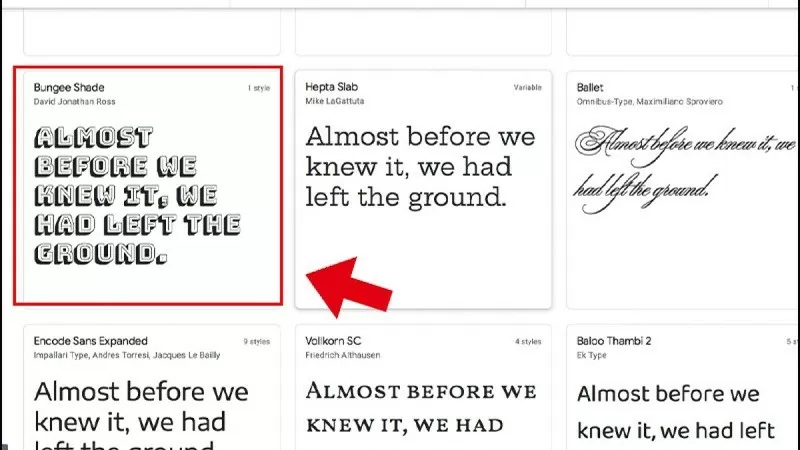 |
مرحلہ 2: اگلا، نیچے دی گئی تصویر کے مطابق "ڈاؤن لوڈ فیملی" آپشن پر کلک کریں۔
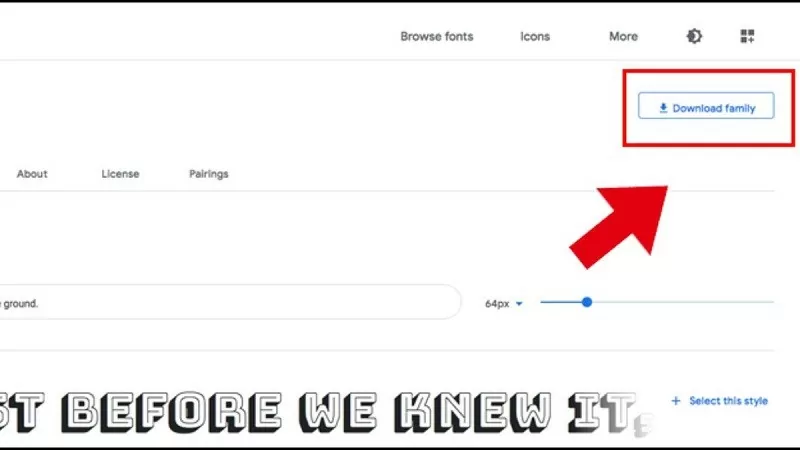 |
مرحلہ 3: آپ نے ابھی ڈاؤن لوڈ کردہ فونٹ فائل کو کھولیں اور فونٹ فائل کو کھولنے کے لیے نیکسٹ پر کلک کریں۔
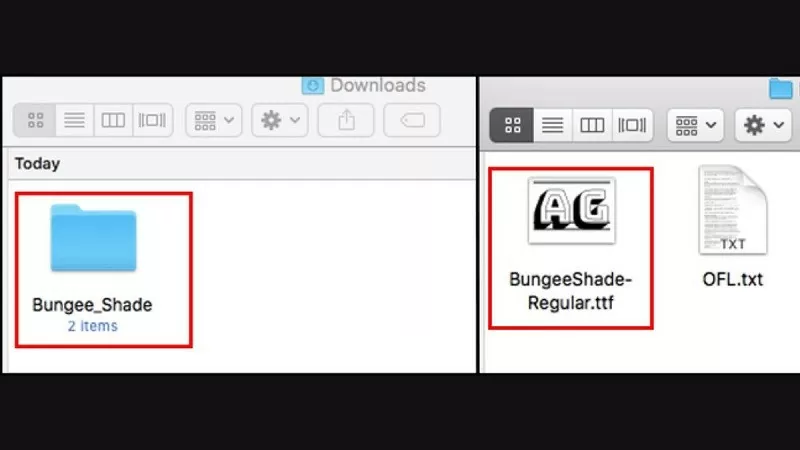 |
مرحلہ 4: اپنے کمپیوٹر پر نیا فونٹ انسٹال کرنے کے لیے "انسٹال فونٹ" پر کلک کریں۔
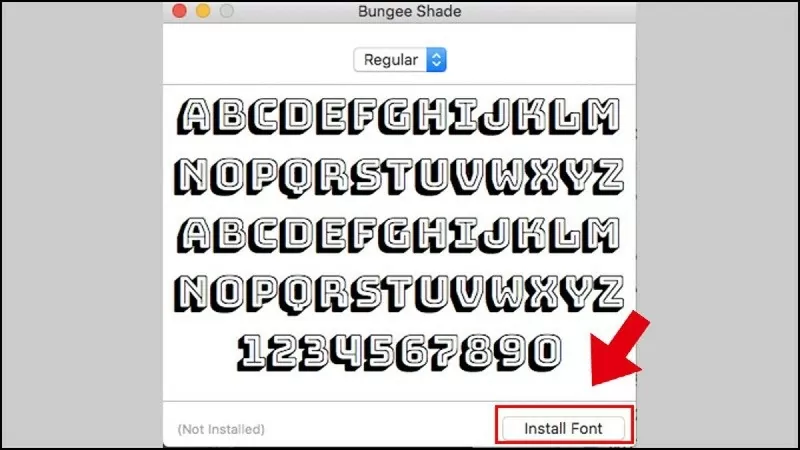 |
مرحلہ 5: اگلا، فوٹوشاپ کھولیں اور اس فونٹ کا نام درج کریں جسے آپ نے ابھی ڈاؤن لوڈ کیا ہے اسے فوری طور پر استعمال کرنے کے لیے۔
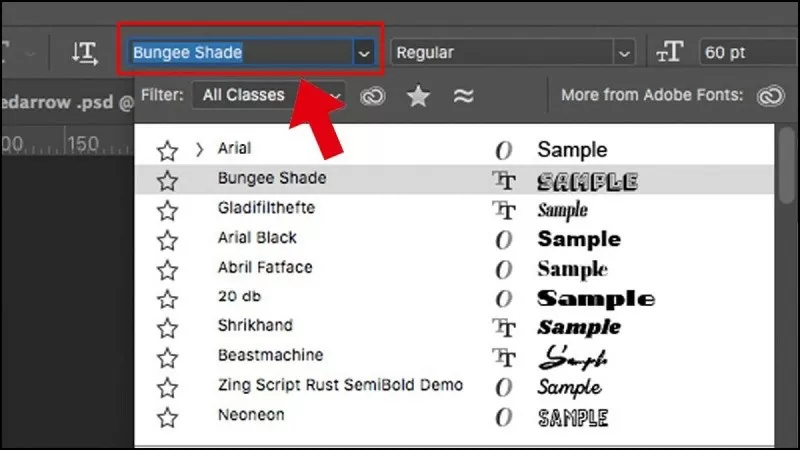 |
اوپر چند انتہائی آسان اقدامات کے ساتھ فوٹوشاپ میں فونٹس شامل کرنے کے بارے میں ایک گائیڈ ہے۔ امید ہے کہ ان ٹپس کے ذریعے آپ اپنے تھیم کے مطابق فونٹس کا انتخاب کرکے خوبصورت ڈیزائن تیار کر سکیں گے۔
ماخذ



![[تصویر] وزیر اعظم فام من چن صنعت اور تجارت کے شعبے کے 2026 کے کاموں کے نفاذ سے متعلق کانفرنس میں شرکت کر رہے ہیں](/_next/image?url=https%3A%2F%2Fvphoto.vietnam.vn%2Fthumb%2F1200x675%2Fvietnam%2Fresource%2FIMAGE%2F2025%2F12%2F19%2F1766159500458_ndo_br_shared31-jpg.webp&w=3840&q=75)





































































































تبصرہ (0)